Excel je užitečný program pro zpracování digitálních polí. Jednou z užitečných funkcí dostupných v tomto programu je schopnost zaokrouhlovat jednotlivá čísla a celá čísla.
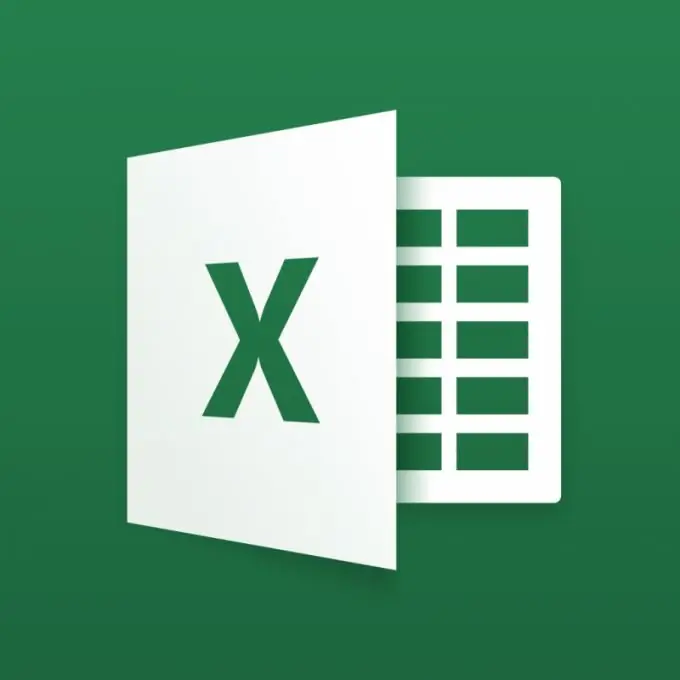
Zaokrouhlování je matematická operace, která umožňuje snížit počet znaků použitých k opravě čísla, a to na úkor určitého snížení jeho přesnosti. V aplikaci Excel lze operaci zaokrouhlování provést automaticky. Umožňuje vám však zaokrouhlit jak zlomková, tak celá čísla.
Zaokrouhlení zlomků
Zaokrouhlování zlomkových čísel umožňuje uživateli nastavit předem určený počet desetinných míst za desetinnou čárkou, který se zobrazí v buňce, bez ohledu na skutečný počet těchto desetinných míst zadaných do programu. Aby bylo možné provést operaci zaokrouhlování, je nutné pomocí levého tlačítka myši vybrat buňku nebo číselné pole, ve vztahu k němuž má být provedeno. Pokud potřebujete zaokrouhlit dvě nebo více čísel nebo polí umístěných v různých částech tabulky, můžete je vybrat podržením klávesy CTRL.
Zlomkové číslo můžete zaokrouhlit výběrem karty „Formát“v horní nabídce a kliknutím levého tlačítka myši na položku „Buňka“. Tato akce způsobí vzhled nabídky požadované pro operaci. Kromě toho můžete do této nabídky přejít jiným způsobem: kliknutím pravým tlačítkem na zvýrazněnou oblast tabulky a výběrem položky „Formát buňky“.
V této nabídce byste měli vybrat číselný formát buňky a ve zvláštním okně označit požadovaný počet desetinných míst. Například pokud byl tento indikátor nastaven ve formě čísla 2, pak počáteční zlomek formuláře 1, 58165874, který prošel zaokrouhlováním, bude mít formu 1, 58.
Zaokrouhlování celých čísel
Kromě toho vám Excel také umožňuje zaokrouhlit celá čísla, což usnadňuje jejich čtení. To lze provést pomocí speciální funkce označené ROUND. Je třeba mít na paměti, že stejný způsob provedení požadované akce lze použít i pro zlomky.
Zadaná funkce má dva argumenty. První z nich je buňka nebo číselné pole, u kterého musí být provedena operace zaokrouhlování. Druhým argumentem této funkce je počet číslic zaokrouhlených. K zaokrouhlování zlomkových čísel se používají kladná místa a číslice označující místo se v tomto případě rovná počtu desetinných míst. Nulová číslice zaokrouhlí číslo na celočíselnou hodnotu a záporná číslice ho zaokrouhlí na určitou číslici. Například číslice -1 se zaokrouhlí na desítky, -2 zaokrouhlí číslo na stovky atd.
Ve výsledku bude funkce použitá k provedení této operace vypadat takto. Například je třeba zaokrouhlit číslo 101 v buňce A3 na stovky. V tomto případě by měla být funkce zapsána následovně: = ROUND (A2; -2). Použití této funkce zajistí, že se zadané číslo zobrazí v buňce A3 jako 100.






